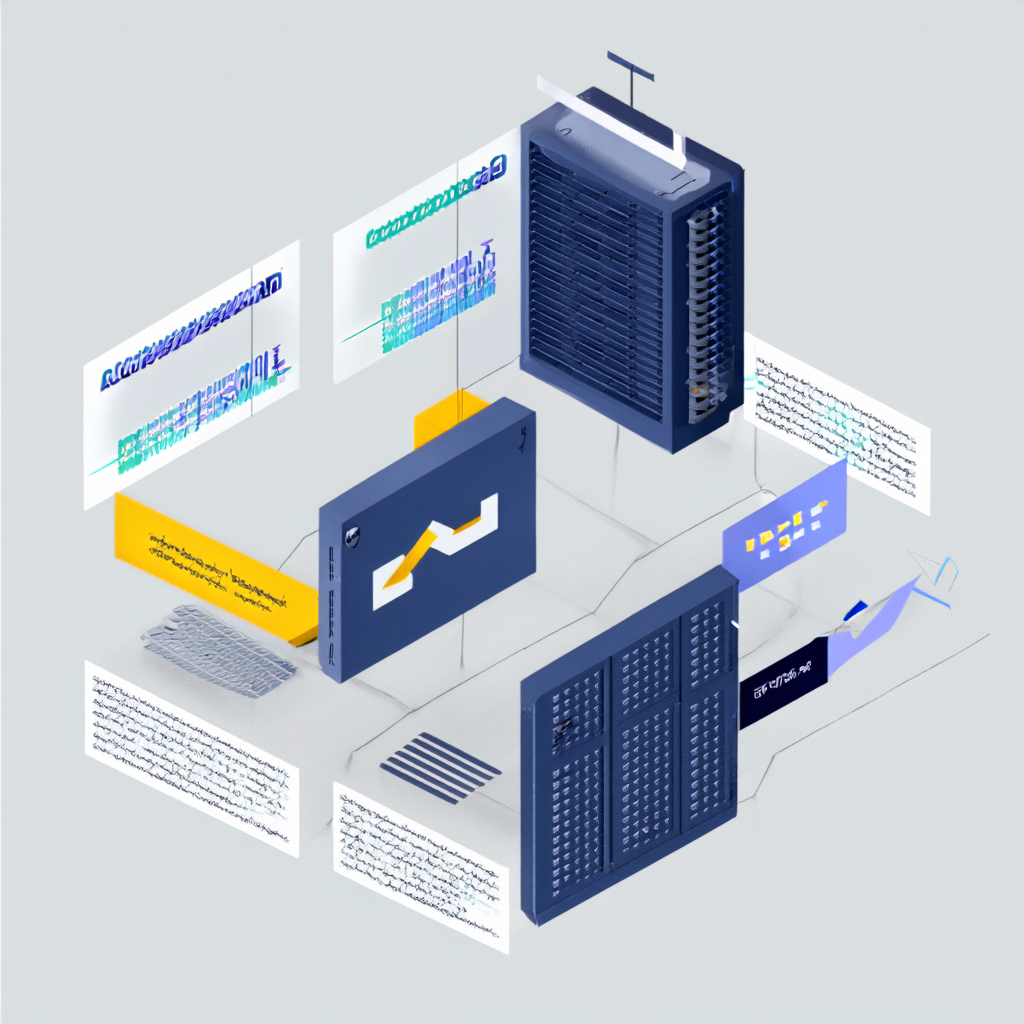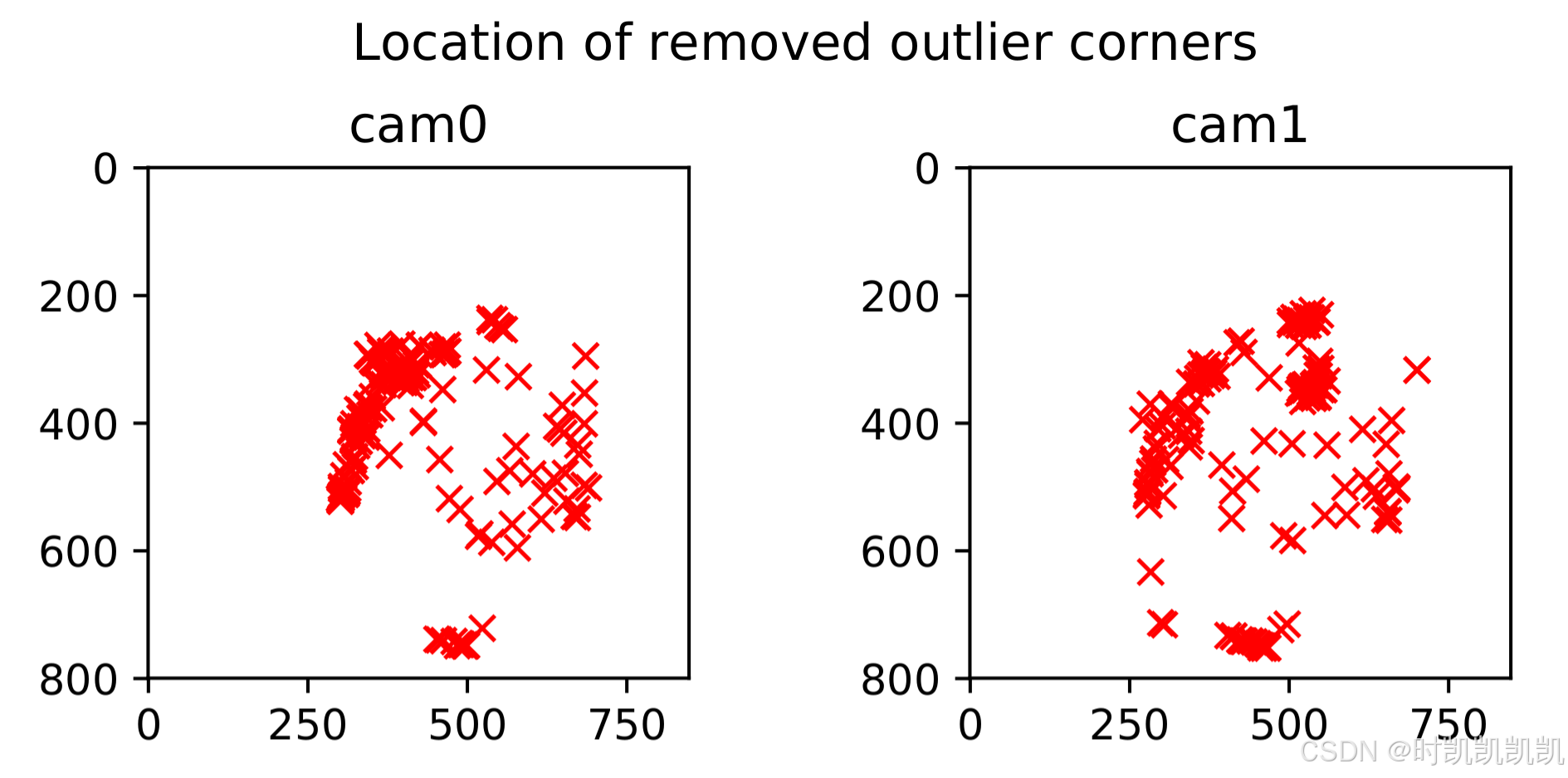Kotlin 是一种运行在 Java 虚拟机 (JVM) 上的现代编程语言,它同时支持函数式和面向对象编程。它可与 Java 互操作,并以其简洁的语法而闻名。在本指南中,我们将介绍在 Ubuntu 系统上准备好 Kotlin 开发环境的要点,包括 Java、Kotlin 和合适的集成开发环境 (IDE) 的安装。
Step 1: Update Your System
按 Ctrl + Alt + T 打开终端,更新系统。
sudo apt update && sudo apt upgrade -y
Step 2: Install Java
Kotlin 应用程序在 JVM 上运行,因此需要在系统上安装 Java
sudo apt install default-jdk -y
安装完成后,检查 Java 版本
java -version
Step 3: Install Kotlin
虽然有多种安装 Kotlin 的方法,但使用软件开发工具包管理器 (SDKMAN) 是最简单、最灵活的方法之一。SDKMAN! 允许您管理 Java、Kotlin、Groovy 和其他 JVM 语言的多个软件开发工具包。
运行以下命令,安装 SDKMAN!
curl -s "https://get.sdkman.io" | bash
按照屏幕上的说明完成安装,安装 SDKMAN 后,打开一个新终端窗口,或者运行以下命令
source "$HOME/.sdkman/bin/sdkman-init.sh"
使用 SDKMAN 安装 Kotlin
sdk install kotlin
检查 Kotlin 版本
kotlin -version
Step 4: Install IntelliJ IDEA
IntelliJ IDEA 是一个流行的 Kotlin 开发 IDE,尽管您可以使用 Eclipse 或 Visual Studio Code 等其他 ide,但 IntelliJ 提供了出色的开箱即用的 Kotlin 支持,通过 snap 包管理器安装 IntelliJ IDEA 社区版。
sudo snap install intellij-idea-community --classic
或者,您可以从 JetBrains 网站下载并手动安装它。
Step 5: Create Your First Kotlin Application
为了确保一切设置正确,让我们创建一个简单的 Kotlin Hello, World! 的应用程序。打开 IntelliJ IDEA 并创建一个新的 Kotlin 项目。项目设置完成后,创建一个名为 Main.kt 的新 Kotlin 文件,并粘贴以下代码。
fun main() {println("Hello, World!")
}
单击 main function 旁边的 Run 按钮运行应用程序,你应该在控制台中看到 Hello, World! 打印输出。
我的开源项目

- course-tencent-cloud(酷瓜云课堂 - gitee仓库)
- course-tencent-cloud(酷瓜云课堂 - github仓库)